分类
不知道升级成win10系统的朋友有没有遇到这种问题,开启飞行模式后就无法关闭了,Win10系统飞行模式关不了,就无法连接无线网络,那我们遇到这种情况的时候应该怎么办呢?今天小编就具体给大家介绍一下win10飞行模式无法关闭的解决方法,一起来学习一下把。
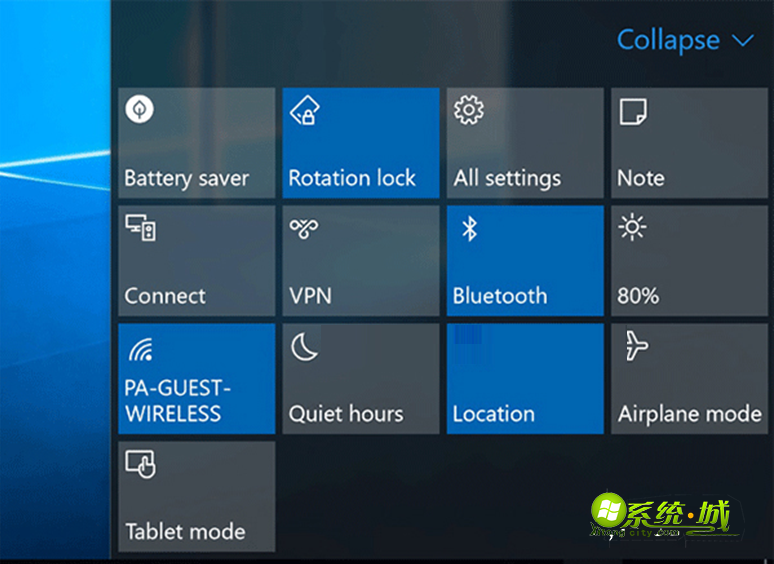
解决方法如下:
1、在Cortana搜索栏输入msconfig后,按回车键启动“系统配置”;
2、点击“服务”选项卡,首先勾选“隐藏所有Microsoft服务”,然后点击“全部禁用”按钮,再点击“应用”;
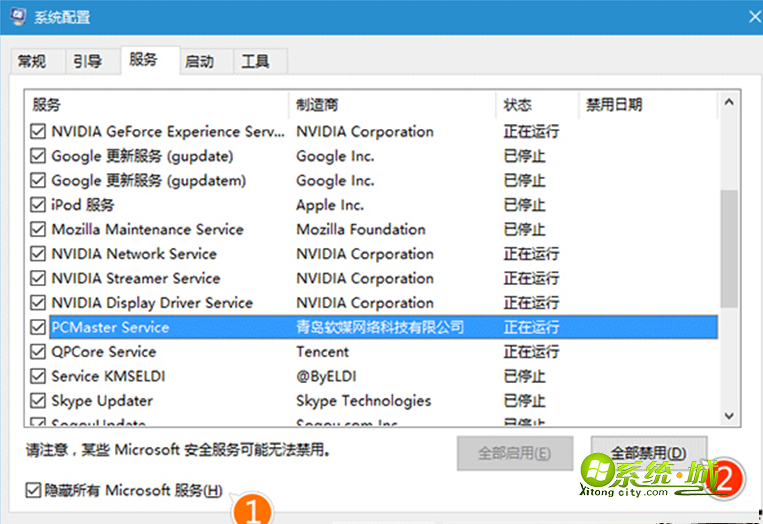
3、点击“启动”选项卡,选择“打开任务管理器”;
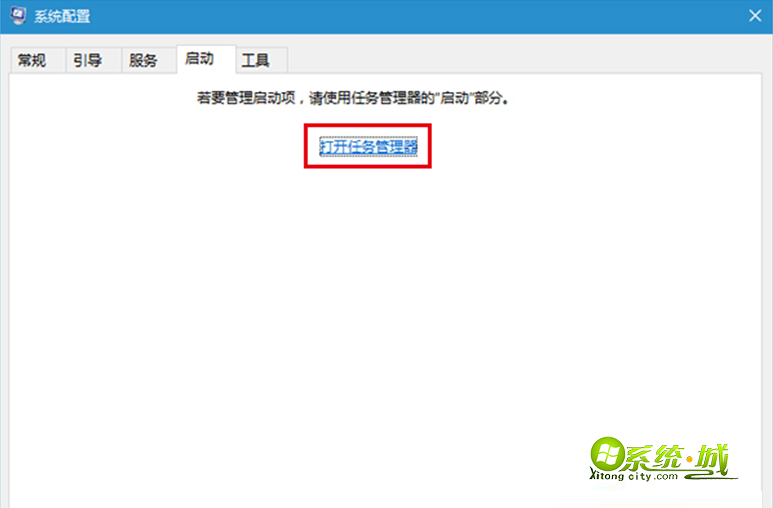
4、在任务管理器中点击“启动”选项卡,把所有第三方启动项全部禁用;
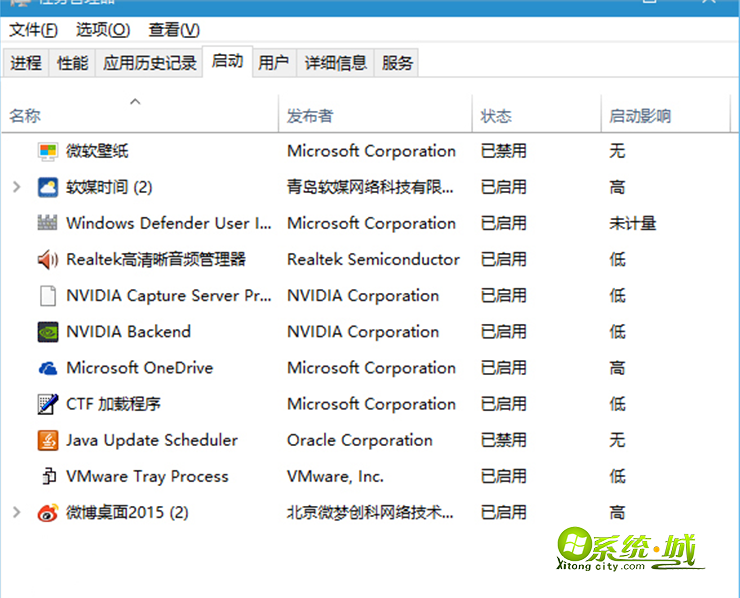
5、重启电脑后,“飞行模式”锁定应该解除。
以上就是Win10系统“飞行模式”关不了的解决方法,希望可以帮到大家。
热门教程
网友评论